|
如果用户希望使用自己安装的第三方字体制作书法字帖,同样可以使用Word 2010的书法字帖功能轻松实现,操作步骤如下所述: 第1步,在Word 2010窗口中依次单击“文件”→“新建”按钮,在“可用模板”区域选中“书法字帖”选项,并单击“创建”按钮。 第2步,打开“增减字符”对话框,在“字体”区域选中“系统字体”单选框,并在系统字体下拉列表中选中需要的字体,如图所示。 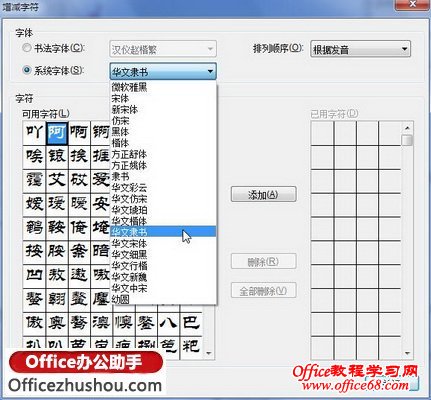 选择系统字体 第3步,选择文字并单击“添加”按钮,最后单击“关闭”按钮即可。 小提示:如果在打开Word 2010窗口的情况下安装新字体,需要重新打开Word 2010窗口,否则在“系统字体”列表中无法看到新安装的字体。 |